Резервное копирование данных — бесплатная программа EaseUS Todo Backup Free
 Здравствуйте уважаемые посетители и постоянные читатели блога Spectr-rv.ru. Любой блоггер кровно заинтересован в сохранности результатов своего творчества. Самый надежный способ обезопасить себя от неприятностей, связанных с потерей данных — создание резервных копий. Сегодня я хочу рассказать о замечательной бесплатной программе EaseUS Todo Backup Free, предназначенной для резервного копирования данных.
Здравствуйте уважаемые посетители и постоянные читатели блога Spectr-rv.ru. Любой блоггер кровно заинтересован в сохранности результатов своего творчества. Самый надежный способ обезопасить себя от неприятностей, связанных с потерей данных — создание резервных копий. Сегодня я хочу рассказать о замечательной бесплатной программе EaseUS Todo Backup Free, предназначенной для резервного копирования данных.
Программа EaseUS Todo Backup Free – полнофункциональный комплекс для резервного копирования, не уступающий по своим возможностям многим платным программам. Todo Backup Free может создавать копии отдельных файлов, папок, разделов, дисков и даже всей операционной системы, и легко их восстанавливать в случае сбоя операционной системы или вирусного заражения.
С помощью Todo Backup Free можно планировать автоматическое резервное копирование, создавать диски аварийного восстановления, монтировать виртуальные диски и выполнять множество других операций. Несмотря на необходимость некоторых дополнительных настроек, программа очень проста в использовании, и может быть рекомендована даже начинающим пользователям.
Замечательной функцией программы является возможность клонирования разделов и дисков, то есть возможность простого переноса данных с одного жесткого диска на другой.
Программа Todo Backup Free имеет удобный и наглядный интерфейс, обеспечивающий легкий доступ ко всем режимам и инструментам. Единственным недостатком программы можно считать отсутствие русского перевода, но это обстоятельство не должно вызывать серьезных затруднений, так как в значительной степени компенсируется интуитивно понятным интерфейсом.
Установка программы EaseUS Todo Backup Free
Скачать программу лучше всего с . Процесс установки Todo Backup Free не имеет никаких особенностей — как обычно нажимаем везде «Next». Единственный этап, на который следует обратить внимание — это окно с предложением выбрать место сохранения резервных копий.
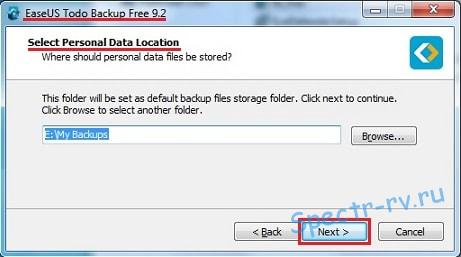 Вы можете согласиться с выбором программы или указать более подходящее, на ваш взгляд, место. Наилучшим вариантом для хранения резервных копий будет использование внешнего жесткого диска.
Вы можете согласиться с выбором программы или указать более подходящее, на ваш взгляд, место. Наилучшим вариантом для хранения резервных копий будет использование внешнего жесткого диска.
После окончания установки программы, появляется окно, содержащее поле для ввода кода активации.
 Поскольку мы имеем дело с бесплатной версией программы, нажмите кнопку «Later», и переходите к использованию данного приложения, главное окно которого выглядит примерно так.
Поскольку мы имеем дело с бесплатной версией программы, нажмите кнопку «Later», и переходите к использованию данного приложения, главное окно которого выглядит примерно так.

Устройство программы EaseUS Todo Backup Free
Главное окно Todo Backup Free содержит несколько вкладок, кнопки для перехода на которые размещены в верхней части окна. Четыре первые вкладки предназначены для создания различных типов бекапов. Рассмотрим все эти вкладки по порядку.
Disk/Partition Backup (Бекап диска/раздела) — с помощью этой вкладки вы можете создать резервные копии отдельных разделов вашего жесткого диска или всего диска (дисков).
 В первую очередь нужно выбрать и отметить галочкой диск (раздел), копию которого вы хотите создать. Здесь же можно присвоить имя бекапу и сделать его краткое описание. В пункте «Destination» вы можете указать место сохранения бекапа или изменить место, назначенное ранее.
В первую очередь нужно выбрать и отметить галочкой диск (раздел), копию которого вы хотите создать. Здесь же можно присвоить имя бекапу и сделать его краткое описание. В пункте «Destination» вы можете указать место сохранения бекапа или изменить место, назначенное ранее.
В нижней части окна расположены кнопки «Schedule:», «Backup options», «Image-reserve strategy», предназначенные для расширенных настроек резервного копирования. Вы можете задать метод резервного копирования (полное, инкрементное, дифференциальное), установить расписание создания бекапов, защитить свои бекапы паролем, выбрать необходимую степень сжатия резервных копий и настроить некоторые другие параметры.
File Backup (Бекап файла) — эта вкладка предназначена для создания резервных копий папок или файлов.
 Здесь вы можете выбрать папку или файл, резервную копию которого нужно сделать. Настраиваемые параметры и органы управления настройками не отличаются от имеющихся на предыдущей вкладке.
Здесь вы можете выбрать папку или файл, резервную копию которого нужно сделать. Настраиваемые параметры и органы управления настройками не отличаются от имеющихся на предыдущей вкладке.
System Backup (Бекап системы) — самая важная и востребованная вкладка, позволяющая создать резервную копию операционной системы (системного раздела).
 Системный раздел программа выбирает автоматически. От вас требуется только выполнить необходимые настройки и запустить процесс создания бекапа. Для примера, я сделал резервную копию системы со следующими настройками:
Системный раздел программа выбирает автоматически. От вас требуется только выполнить необходимые настройки и запустить процесс создания бекапа. Для примера, я сделал резервную копию системы со следующими настройками:
место сохранения бекапа — диск Е, папка My Backup;
периодичность резервного копирования — еженедельно;
метод копирования — инкрементный (первый бекап — полный);
сжатие — нормальное.
Создание резервной копии системы заняло у меня приблизительно 3 — 4 минуты, после чего в главном окне Todo Backup Free появилась запись о созданном бекапе.
 Smart Backup (Умный бекап) – данная функция на первый взгляд напоминает копирование файлов и папок. Разница заключается в том, что Smart Backup автоматически обновляет резервную копию, когда появляются изменения в исходных файлах или папках. Smart Backup нужен, в первую очередь, для копирования часто обновляющихся файлов.
Smart Backup (Умный бекап) – данная функция на первый взгляд напоминает копирование файлов и папок. Разница заключается в том, что Smart Backup автоматически обновляет резервную копию, когда появляются изменения в исходных файлах или папках. Smart Backup нужен, в первую очередь, для копирования часто обновляющихся файлов.
Clone (Клонирование) — эта вкладка предназначена для клонирования раздела/диска. При клонировании создается полная копия раздела (диска), пригодная для переноса на другой носитель. Такая операция особенно полезна, если вы хотите, например, обновить жесткий диск, то есть перенести все данные, включая операционную систему и приложения со старого жесткого диска на новый.
Используя функцию клонирования жесткого диска, вы сможете обойтись без переустановки операционной системы и последующей загрузки приложений. Для выполнения клонирования, емкость целевого диска должна быть равна или больше емкости оригинального жесткого диска.
Logs (Логи) — на этой вкладке доступны логи (файлы со статистической информацией о выполненных операциях). При необходимости, все данные могут быть экспортированы в выбранную вами папку.
Tools (Инструменты) — эта вкладка открывает доступ к некоторым полезным опциям, способным сделать процессы резервного копирования и восстановления более эффективными.
 С помощью имеющихся здесь инструментов можно:
С помощью имеющихся здесь инструментов можно:
проверить сохраненные образы на отсутствие ошибок (Check image);
создать диск аварийного восстановления (Create Emergency Disk);
включить постоянное стирание данных на выбранных дисках/разделах (Wipe Data);
дополнить меню загрузки компьютера пунктом загрузки Todo Backup Free (Enable/Disable Pre-OS);
монтировать образ диска/раздела для просмотра или копирования необходимых файлов без восстановления всего диска (Mount/Unmount).
Восстановление данных из бекапа
Функция восстановления — это процесс обратный резервному копированию. В Todo Backup Free восстановление из резервных копий выполняется буквально в два клика. Последовательность действий при восстановлении любых компонентов, будь то система, раздел или файл, практически одинакова.
В первую очередь открываем главное окно программы и нажимаем кнопку «Recovery» (Восстановление) на нужном разделе, в данном случае это «File Backup».
 Выбираем версию истории (History Version) из резервной копии, указываем место, куда будет восстановлен файл (по умолчанию — на старое место) и нажимаем кнопку «Proceed».
Выбираем версию истории (History Version) из резервной копии, указываем место, куда будет восстановлен файл (по умолчанию — на старое место) и нажимаем кнопку «Proceed».
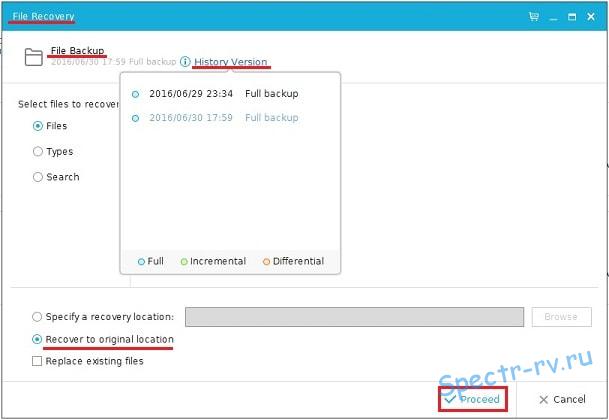 Дожидаемся окончания процесса восстановления. Все, файл восстановлен.
Дожидаемся окончания процесса восстановления. Все, файл восстановлен.
Вот вы и узнали, как выполняется резервное копирование данных с помощью программы EaseUS Todo Backup Free. Думаю, полученная информация будет вам полезна, ведь она позволит повысить эффективность защиты вашего компьютера от неприятностей, вызванных всевозможными сбоями и прочими нежелательными явлениями. Спасибо за внимание. Удачи!